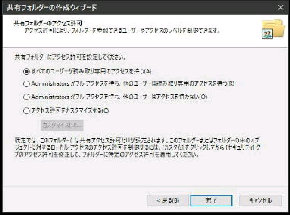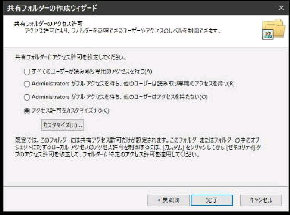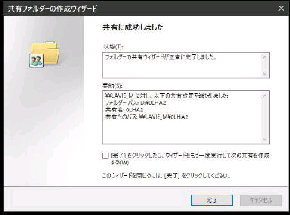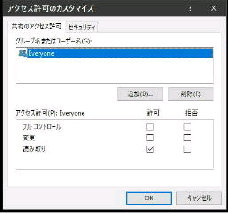「共有フォルダーのアクセス許可」 画面です。
◎すべてのユーザーが読み取り専用の
アクセス許可を持つ
「共有に成功しました」 画面です。
「要約」 に、フォルダーパスや共有名が表示
されので確認し、「完了」 ボタンを押してください。
● 共有フォルダーの作成ウィザード/共有の新規作成 2/2
が選択された状態になっているので、これで
良ければ 「完了」 ボタンを押してください。
「共有アクセス許可」 が設定されます。
「共有フォルダーのアクセス許可」 画面で、
◎アクセス許可をカスタマイズする
*** 前のページの続きです ***
「アクセス許可のカスタマイズ」 画面です。
「共有アクセス許可」 ユーザーの追加、削除や
・フルコントロール ・変更 ・読み取り
の設定が出来ます。
又、「セキュリティ」 タブを選んで、フォルダー
に特定のアクセス許可 (NTFSアクセス許可)
を設定出来ます。
《 Windows 10 バージョン1909 画面 》
を選択した場合は、「カスタマイズ」 ボタンを
押せるようになります。